Correzione automatica del tono del colore
È possibile ricalibrare la macchina quando si notano irregolarità nel colore delle copie o delle stampe, ad esempio quando il colore delle copie risulta diverso dall'originale.
Si tratta di una ricalibrazione precisa delle impostazioni di colore della macchina. La procedura prevede l'esecuzione di test, posizionando le pagine sul vetro di lettura per l'acquisizione. Al termine, la macchina corregge automaticamente le irregolarità.
IMPORTANTE |
Assicurarsi di eseguire questa funzione in un ambiente stabile (a livello di temperatura e umidità). Il colore può divenire instabile a causa di rapidi cambiamenti nell'ambiente, in particolare dopo l'avvio di un condizionatore d'aria in estate o inverno. È possibile utilizzare questa funzione solo se è installato Duplex Color Image Reader Unit-M. Assicurarsi di eseguire "Regolazione automatica della gradazione (Regolazione totale)" per correggere le impostazioni di gradazione e densità prima di iniziare "Correzione automatica colore" per correggere le impostazioni del colore. Per maggiori informazioni sul Regolazione automatica della gradazione (Regolazione totale) vedere "Regolazione automatica della gradazione". La macchina regola il toner e la velocità di stampa in base al tipo di carta. Per una regolazione ottimale, selezionare il tipo di carta corretto. Accertarsi di posizionare correttamente le pagine di test. Non è possibile eseguire una ricalibrazione precisa delle impostazioni di colore della macchina se le pagine di test non vengono acquisite correttamente. |
NOTA |
Le pagine test non vengono incluse nel numero totale delle pagine copiate o stampate. |
Correzione automatica del tono del colore
1.
Premere  .
.
 .
.2.
Premere [Regolazione/Manutenzione] → [Regolazione qualità immagine] → [Impostazioni correz. autom. tonalità colore].
3.
Premere [Correzione automatica tonalità colore].
4.
Premere [Sì] quando viene visualizzato un messaggio che richiede la conferma di aver già eseguito la regolazione automatica della gradazione (Regolazione totale).
NOTA |
Premere [No] per effettuare la regolazione automatica della gradazione. (Vedere "Regolazione automatica della gradazione".) |
5.
Premere [Avvio correzione].

Questa procedura corregge i colori utilizzando il modello di correzione predefinito.
NOTA |
Per correggere il colore utilizzando il modello di correzione registrato premere [Variazione mod. correz.] → selezionare il modello di correzione registrato → premere [OK]. Per maggiori informazioni sul modello di correzione vedere "Registrazione modello di correzione". |
6.
Selezionare la fonte alimentazione carta che contiene la SAT023 Top Colour Zero FSC (100 g/m2) o la carta da regolare → premere [OK].
IMPORTANTE |
Se si corregge il tono del colore utilizzando il modello di correzione registrato è possibile selezionare solo la fonte di alimentazione carta contenente lo stesso tipo di carta utilizzato come pagina di test durante la registrazione del modello di correzione selezionato. |
NOTA |
Il nome della carta è soggetto a modifica senza preavviso. Per ulteriori informazioni, contattare il rivenditore locale autorizzato Canon. |
7.
Premere [Avvio stampa].
La pagina di test viene stampata.
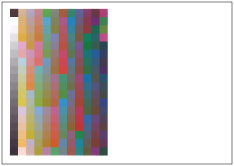
8.
Posizionare la pagina di test sul vetro di lettura rivolta verso il basso → premere [Avvio scansione].
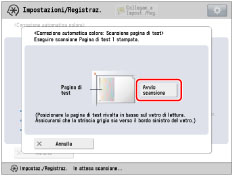
Posizionare la pagina di test sul vetro di lettura rivolta verso il basso, con la barra grigia lungo il bordo sinistro del vetro di lettura.
9.
Rimuovere la pagina di test dal vetro di lettura.
Registrazione modello di correzione
È possibile creare e registrare modelli di correzione per il tipo di carta desiderato.
IMPORTANTE |
Per eseguire la procedura descritta in questa sezione è necessario accedere alla macchina come amministratore. (Vedere "Accesso alla macchina in qualità di amministratore".) |
1.
Premere  .
.
 .
.2.
Premere [Regolazione/Manutenzione] → [Regolazione qualità immagine] → [Impostazioni correz. autom. tonalità colore].
3.
Premere [Registrazione modello di correzione].
4.
Premere [Sì] quando viene visualizzato un messaggio che richiede la conferma di aver già eseguito la regolazione automatica della gradazione (Regolazione totale).
NOTA |
Premere [No] per effettuare la regolazione automatica della gradazione. (Vedere "Regolazione automatica della gradazione".) |
5.
Selezionare la destinazione in cui eseguire la registrazione per il nuovo modello di correzione → premere [Avanti].
IMPORTANTE |
Evitare di sovrascrivere il modello di correzione registrato dal rappresentante dell'assistenza di zona durante l'installazione della macchina. |
NOTA |
È possibile registrare fino a quattro modelli di correzione e sovrascrivere i modelli di correzione esistenti. Quando si sovrascrive un modello di correzione, quello precedente viene eliminato. |
6.
Selezionare il tipo di carta da utilizzare per la pagina di test → premere [Avanti].
È possibile selezionare il tipo di carta dalla schermata delle impostazioni semplici o dettagliate. Per i tipi di carta che non vengono visualizzati nella schermata delle impostazioni semplici, selezionare [Impost. dettagl.] → selezionare il tipo di carta dalla schermata delle impostazioni dettagliate.
IMPORTANTE |
È possibile utilizzare i seguenti formati e tipi di carta in aggiunta alla SAT023 Top Colour Zero FSC (100 g/m2)*: Formato: A3, A4, 11" x 17" e LTR Grammatura base/finitura/livello di bianco: Sottile 1, Comune 1, Comune 2 o da Spessa 1 a Spessa 6/Non patinata che abbia lo stesso livello di bianco della SAT023 Top Colour Zero FSC (100 g/m2) Un tipo di carta personalizzato la cui grammatura di base, il tipo di finitura e il livello di bianco siano pari a quelli di cui sopra * Il nome della carta è soggetto a modifica senza preavviso. Per ulteriori informazioni, contattare il rivenditore locale autorizzato Canon. La macchina regola il toner e la velocità di stampa in base al tipo di carta. Per una regolazione ottimale, selezionare il tipo di carta corretto. |
NOTA |
Se il tipo di carta che si desidera utilizzare per la pagina di test per la correzione non è elencato nella schermata delle impostazioni dettagliate è possibile registrare il tipo di carta nell'elenco. Per ulteriori informazioni sulla registrazione del tipo di carta personalizzato vedere "Panoramica di questa funzione". Quando si registra un tipo di carta personalizzato come motivo di correzione, le impostazioni del tipo di carta sono protette e non è possibile modificare le informazioni dettagliate del tipo personalizzato o eliminare il tipo personalizzato in [Impostazioni gestione tipo di carta] o [Preferenze] (Impostazioni/Registrazione). |
7.
Selezionare la fonte che contiene la carta corretta da utilizzare come pagina di test → premere [OK].
8.
Premere [Avvio stampa].
La pagina di test viene stampata.
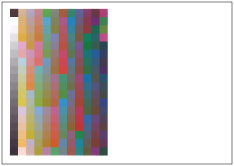
9.
Posizionare la pagina di test sul vetro di lettura rivolta verso il basso → premere [Avvio scansione].

Posizionare la pagina di test rivolta verso il basso, con la barra grigia lungo il bordo sinistro del vetro di lettura.
10.
Rimuovere la pagina di test dal vetro di lettura.
NOTA |
Quando si esegue [Correzione automatica tonalità colore], le correzioni del tono del colore sono applicate ai lavori di copia/stampa. Le correzioni possono essere applicate separatamente per i lavori di copia e i lavori di stampa. Se non si desidera modificare il tono colore né dei lavori di copia né dei lavori di stampa, impostare [Off] per il tipo di lavoro a cui non si desidera applicarli in [Tipo di lavoro a cui applicare]. |